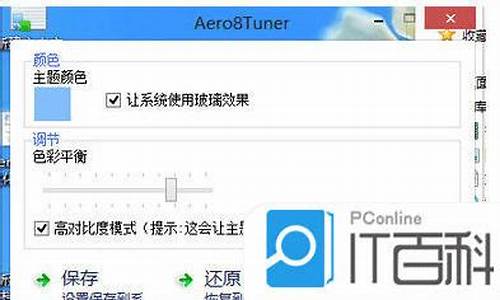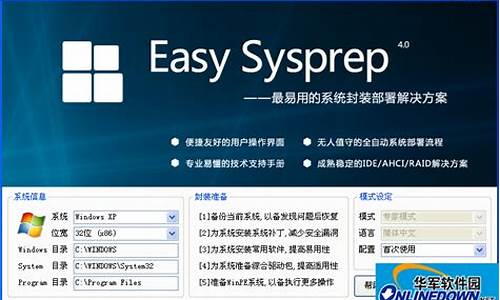电脑声音程序被删除了怎么恢复,电脑系统的声音被删了怎么恢复
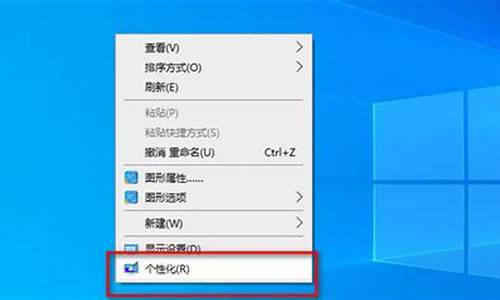
1、检查声卡、连接线,以及音箱等设备是否连接正常。如果是中了病毒,就应该运行杀毒软件进行全面杀毒。
2、打开控制面板----添加新硬件----下一步,待搜寻完毕后,点“否,我尚未添加此硬件”,点下一步后。在出现的对话框中,选中“单击完成,关闭无的计算机,重新启动来添加新硬件”。注意这里说的是关机后再启动,而不是重新启动。一般来说,重新开机后问题能够得到解决。
3、右击“我的电脑”----“属性”---“硬件”----“设备管理器”,打开“声音、视频和游戏控制器”有无问题,即看前面有没有出现**的“?”。如有,先将其卸载,再放入CD驱动盘,重新安装这个设备的驱动程序。
4、如果“设备管理器”----“声音、视频和游戏控制器”是就没有了声卡硬件,那只好查找你的声卡,包括集成声卡,型号一定要准确,在确认找到声卡后,再放入系统驱动盘,安装声卡驱动程序。
5、有声音但不见小喇叭时,打开控制面板----声音和视频设备----音量,在“将音量图标放入任务栏”前打上对号,重启后任务栏里又有小喇叭了。
6、无声音又无小喇叭时,打开控制面板----添加与删除程序----添加删除Windows组件,放入CD驱动盘,在“附件和工具”前打对号,点击“下一步”,系统会提示安装新硬件,按照提示进行安装即可。
7、还不能解决问题,那只好重新安装系统和驱动程序,一切问题也会随之得到解决,但前提是各种硬件完好,软件没有冲突。
8、当安装声卡驱动程序时出现“找不着AC晶片”提示,有可能是电脑中毒,或者是声卡即插即用松动,导致接触不良,还有可能是因违规操作误删了声卡驱动程序,抑或是内部软件冲突。这就要针对不同的原因一步一步地进行解决。
9、可以轻轻拍打电脑机身的外壳,笔记本电脑可以在盖盖子的时候比往常用力稍大一点,使一些松动的零件复原,关机后等待一段时间后再重新开机,有时声音问题会得到恢复。
最近有笔记本电脑用户反映,看视频时觉得声音太小了,要调大点声,却发现任务栏上的声音图标不见了,想调个声音都难。那么,笔记本电脑声音图标不见了如何解决呢?其实很简单,下面就由我跟大家分享具体的方法吧,希望对大家有所帮助~
笔记本电脑声音图标不见了的处理方法大全笔记本电脑声音图标不见了的处理方法1:音频服务没有运行
1、打开?开始?,?运行?,在打开框中键入?services.msc?并单击?确定?按钮 ,如图1所示
2、来到服务界面,找到?windows Audio?,并且双击,如图2所示的选项:
3、在?常规?选项卡下将启动类型改为?自动?,并在服务状态单击?启动?按钮 ,如图3所示:
笔记本电脑声音图标不见了的处理方法2:驱动没有正确安装
1、右键点击计算机?属性设备管理器?;
2、在设备管理器中的?声音、视频和游戏控制器?中查看声卡是否是正常运行的;
3、如果设备管理器中存在未知设备,或声卡出现感叹号,那么可以使用驱动精灵等驱动软件进行声卡驱动修复或安装。
笔记本电脑声音图标不见了的处理方法3:系统图标里量音量图标被设置为关闭
1、右键点击任务栏?属性;
2、在任务栏和开始菜单属性中点击?自定义打开或关闭第图标?;
3、在第图标设置中找到?音量?然后设置为?打开?,并确定;
笔记本电脑声音图标不见了的处理方法4:Explorer.exe没有正确运行
1、右键点击任务栏,?启动任务管理器?;
2、切换到?进程?找到 Explorer.exe 选择后?结束?进程;
3、结束后,再点击?文件新建任务(运行)输入?explorer.exe?回车;
4、然后确认音量图标是否出现,出现后可能有时是静音的,我们取消静音状态即可。
笔记本电脑声音图标不见了的处理方法5:声卡坏了
声卡坏了自然就没有声音也没有音量图标了,不过这样的故障比较少,硬件损坏的可能性比较低,只做为软件部分故障都排除后才考虑的方面,大家可以更换声卡来测试。
猜你喜欢:
1. win7笔记本电脑声音图标不见了怎么办
2. 笔记本电脑右下角声音图标不见了怎么办
3. WIN7桌面右下角的声音图标消失了怎么办
4. 笔记本电脑声音图标不见的解决方法
5. 电脑系统音量图标不见了怎么办
声明:本站所有文章资源内容,如无特殊说明或标注,均为采集网络资源。如若本站内容侵犯了原著者的合法权益,可联系本站删除。